Rpcrt4.dll Bulunamadı veya Eksik Hataları Nasıl Düzeltilir
Rpcrt4.dll hataları, rpcrt4'ün kaldırılmasına veya bozulmasına neden olan durumlardan kaynaklanır. DLL dosyası.
Bazı durumlarda, rpcrt4.dll hataları bir kayıt bir sorun, bir virüs veya kötü amaçlı yazılım sorunu, hatta donanım arıza.
rpcrt4.dll hata mesajı, Microsoft'un herhangi birindeki dosyayı kullanabilecek herhangi bir program veya sistem için geçerli olabilir. işletim sistemleri, dahil olmak üzere Windows 10, Windows 8, Windows 7, Windows Vista, Windows XPve Windows 2000.
Rpcrt4.dll Hataları
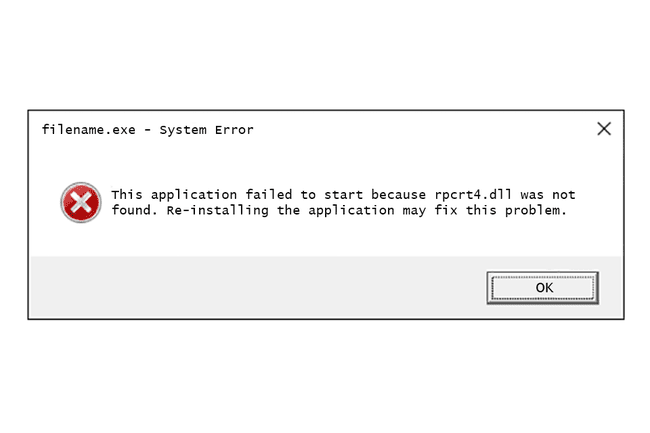
Bilgisayarınızda rpcrt4.dll hatalarının görünmesinin birkaç farklı yolu vardır. rpcrt4.dll hatalarını görebileceğiniz daha yaygın yollardan bazıları şunlardır:
- Rpcrt4.dll Bulunamadı
- rpcrt4.dll bulunamadığından bu uygulama başlatılamadı. Uygulamayı yeniden yüklemek bu problemi çözebilir.
- [YOL]\rpcrt4.dll bulunamıyor
- rpcrt4.dll dosyası eksik.
- [UYGULAMA] başlatılamıyor. Gerekli bir bileşen eksik: rpcrt4.dll. Lütfen [UYGULAMA] uygulamasını tekrar yükleyin.
Rpcrt4.dll hata mesajları, Windows başlatıldığında veya kapatıldığında veya hatta bir Windows kurulumu sırasında belirli programları kullanırken veya kurarken görünebilir.
rpcrt4.dll hatasının içeriği, sorunu çözmede yardımcı olacak önemli bir bilgi parçasıdır.
Rpcrt4.dll Hataları Nasıl Düzeltilir
Bir "DLL indirme" web sitesinden rpcrt4.dll indirmeyin. Bir DLL dosyasını indirmenin bir çok nedeni vardır. kötü bir fikir. rpcrt4.dll dosyasının bir kopyasına ihtiyacınız varsa, onu orijinal, yasal kaynağından almanız en iyisidir.
Windows'u başlat Güvenli mod rpcrt4.dll hatası nedeniyle Windows'a normal şekilde erişemiyorsanız, aşağıdaki adımlardan herhangi birini tamamlamak için.
-
rpcrt4.dll dosyasını Geri Dönüşüm Kutusu'ndan geri yükleyin. "Eksik" bir rpcrt4.dll dosyasının olası en kolay nedeni dosya yanlışlıkla silmiş olmanızdır.
rpcrt4.dll dosyasını yanlışlıkla sildiğinizden şüpheleniyorsanız ancak Geri Dönüşüm Kutusu'nu zaten boşaltmışsanız, rpcrt4.dll dosyasını bir ücretsiz dosya kurtarma programı.
Bir dosya kurtarma programıyla rpcrt4.dll dosyasının silinmiş bir kopyasını kurtarmak, yalnızca dosyayı kendiniz silmiş olduğunuzdan ve bunu yapmadan önce düzgün çalıştığından eminseniz akıllıca bir fikirdir.
Tüm sisteminizde bir virüs/kötü amaçlı yazılım taraması çalıştırın. Bazı rpcrt4.dll hataları, bilgisayarınıza bir virüs ya da DLL dosyasına zarar veren başka bir kötü amaçlı yazılım bulaşmasıyla ilgili olabilir. Gördüğünüz rpcrt4.dll hatası, dosya gibi görünen düşmanca bir programla ilgili olabilir.
-
sfc /scannow Sistem Dosyası Denetleyicisi komutunu çalıştırın rpcrt4.dll dosyasının eksik veya bozuk bir kopyasını değiştirmek için. Bu DLL dosyası Microsoft tarafından sağlandığından, Sistem Dosyası Denetleyicisi aracı geri yüklemeniz gerekir.
Bu adımı tamamlamak için elinizden gelenin en iyisini yapın. Mümkünse rpcrt4.dll dosyasını değiştirmek bu DLL hatasına olası bir çözümdür.
Mevcut Windows güncellemelerini yükleyin. Birçok hizmet paketleri ve diğeri yamalar Bilgisayarınızdaki yüzlerce Microsoft dağıtılmış DLL dosyasından bazılarını değiştirin veya güncelleyin. rpcrt4.dll dosyası bu güncellemelerden birine dahil edilebilir.
Son sistem değişikliklerini geri almak için Sistem Geri Yükleme'yi kullanın. rpcrt4.dll hatasının önemli bir dosya veya yapılandırmada yapılan bir değişiklikten kaynaklandığından şüpheleniyorsanız, Sistem Geri Yükleme sorunu çözebilir.
Programı yeniden yükleyin rpcrt4.dll dosyasını kullanır. Belirli bir programı kullandığınızda rpcrt4.dll DLL hatası oluşursa, programı yeniden yüklemek dosyayı değiştirmelidir.
-
Sürücüleri güncelleyin rpcrt4.dll ile ilgili olabilecek donanım aygıtları için. Örneğin, bir 3D video oyunu oynarken "rpcrt4.dll dosyası eksik" hatası alıyorsanız, güncellemeyi deneyin. sürücüler senin için Video kartı.
rpcrt4.dll dosyası video kartlarıyla ilgili olabilir veya olmayabilir - bu sadece bir örnekti. Buradaki anahtar, hatanın içeriğine çok dikkat etmek ve buna göre sorun gidermektir.
Bir sürücüyü geri al Belirli bir donanım aygıtının sürücüsünü güncelledikten sonra rpcrt4.dll hataları başladıysa, önceden yüklenmiş bir sürüme.
-
Hafızanı test et ve daha sonra sabit sürücünüzü test edin. Donanım sorunlarını gidermenin çoğunu son adıma bıraktık, ancak bilgisayarınızın hafıza ve sabit disk test edilmesi kolaydır ve başarısız olduklarında rpcrt4.dll hatalarına neden olabilecek en olası bileşenlerdir.Donanım herhangi bir testinizde başarısız olursa, hafızayı değiştir veya sabit sürücüyü değiştir en kısa sürede.
Windows kurulumunuzu onarın. Yukarıdaki bireysel rpcrt4.dll dosyası sorun giderme önerileri başarısız olursa, bir başlangıç onarımı veya onarım yüklemesi gerçekleştirildiğinde tüm Windows DLL dosyalarının çalışma sürümlerine geri yüklenmesi gerekir.
-
Kullanın ücretsiz kayıt defteri temizleyici kayıt defterindeki rpcrt4.dll ile ilgili sorunları onarmak için. Ücretsiz bir kayıt defteri temizleme programı, geçersiz rpcrt4.dll dosyasını kaldırarak yardımcı olabilir kayıt defteri girdileri DLL hatasına neden olan bu olabilir.
Kayıt defteri temizleyicilerinin kullanılmasını nadiren tavsiye ederiz. Bir sonraki yıkıcı adımdan önce, seçeneği "son çare" denemesi olarak buraya ekledik.
-
Temiz bir Windows yüklemesi gerçekleştirin. Temiz bir Windows yüklemesi, Windows'taki her şeyi silecektir. sabit disk ve Windows'un yeni bir kopyasını yükleyin. Yukarıdaki adımlardan hiçbiri rpcrt4.dll hatasını düzeltmezse, sonraki adımınız bu olmalıdır.
Temiz bir kurulum sırasında sabit sürücünüzdeki tüm bilgiler silinecektir. Bundan önceki bir sorun giderme adımını kullanarak rpcrt4.dll hatasını düzeltmek için mümkün olan en iyi girişimi yaptığınızdan emin olun.
Bir donanım sorunu için sorun giderme rpcrt4.dll hataları devam ederse. Temiz bir Windows yüklemesinden sonra, DLL sorununuz yalnızca donanımla ilgili olabilir.
Daha Fazla Yardıma mı ihtiyacınız var?
Bu sorunu kendi başınıza çözmekle ilgilenmiyorsanız, bkz. Bilgisayarımı Nasıl Onarabilirim? destek seçeneklerinizin tam listesi ve onarım maliyetlerini hesaplamak, dosyalarınızı çıkarmak, bir onarım hizmeti seçmek ve çok daha fazlası gibi yol boyunca her konuda yardım için.
